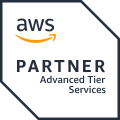はじめに
本記事ではデータレイクに貯めたデータをAmazon QuickSight を使ってどのように可視化できるか紹介させていただきます。
製品情報や以前のブログなどでもご紹介している通り、IoT.kyotoではデータレイクのサービスを提供しております。データレイクについては以前の記事がございますので、ご興味のある方はこちらをご覧ください。
データの活用方法
データレイクにデータを貯めるだけではなく、可視化することで異常値の発見やデータの傾向がわかりやすくなります。
可視化するツールも様々な特性があり、ニーズに合わせてツールを選択し適切に表示する必要があります。
IoT.kyotoではリアルタイムでグラフ化するWebアプリIoT.kyoto VISを提供させていただいています。Amazon DynamoDBに保存したストリームデータがリアルタイムでグラフ描画することができます。またアラート発報機能や過去の履歴を閲覧することもでき、無料でお使いいただけます。
最新状態の監視をグラフで行いたい方はIoT.kyoto VISの活用をお勧めします。
詳しくはこちらをご覧ください。
※IoT.kyoto VISでは表示できるグラフが限られており、機械学習機能はございません。
※データレイクのサービスで使用していただくことはできません
過去のデータから傾向や異常検出をしたい方、様々なグラフを用いて可視化をしたい方はBIツールを活用することをお勧めします。
BIツールは、企業に蓄積されたデータを収集し、分析や可視化を行えるツールです。
このBIツールを使うことで、潜在的な課題に気がつけたり、将来の予測が立てやすくなります。
ただしこの後ご紹介するAmazon QuickSightはリアルタイムで画面に描画することは出来ません。
それぞれのツールでできることが異なるので用途に応じてこれらのツールを使い分けていただくことが重要です。
Amazon QuickSight とは
AWSでもBIサービスが提供されています。それがAmazon QuickSightです。
Amazon QuickSightはグラフを簡単に作成することができます。今回の記事で紹介しているダッシュボードは一度も触ったことがない状態から1時間程度で作成することができました。
(あらかじめ使用するデータは用意しています。)
主な特徴としては以下の項目が挙げられます。
- サーバーレスサービスのためすぐに始めることができます。また利用規模の変化に柔軟に対応し利用することができます。
- 異常検出や予測など機械学習機能を活用することができます。
- 管理者、作成者、閲覧者の3つの権限がありユーザー管理ができます。
ダッシュボードを作成してわかること
Amazon QuickSightで温度のデータを元にダッシュボードを作成しました。
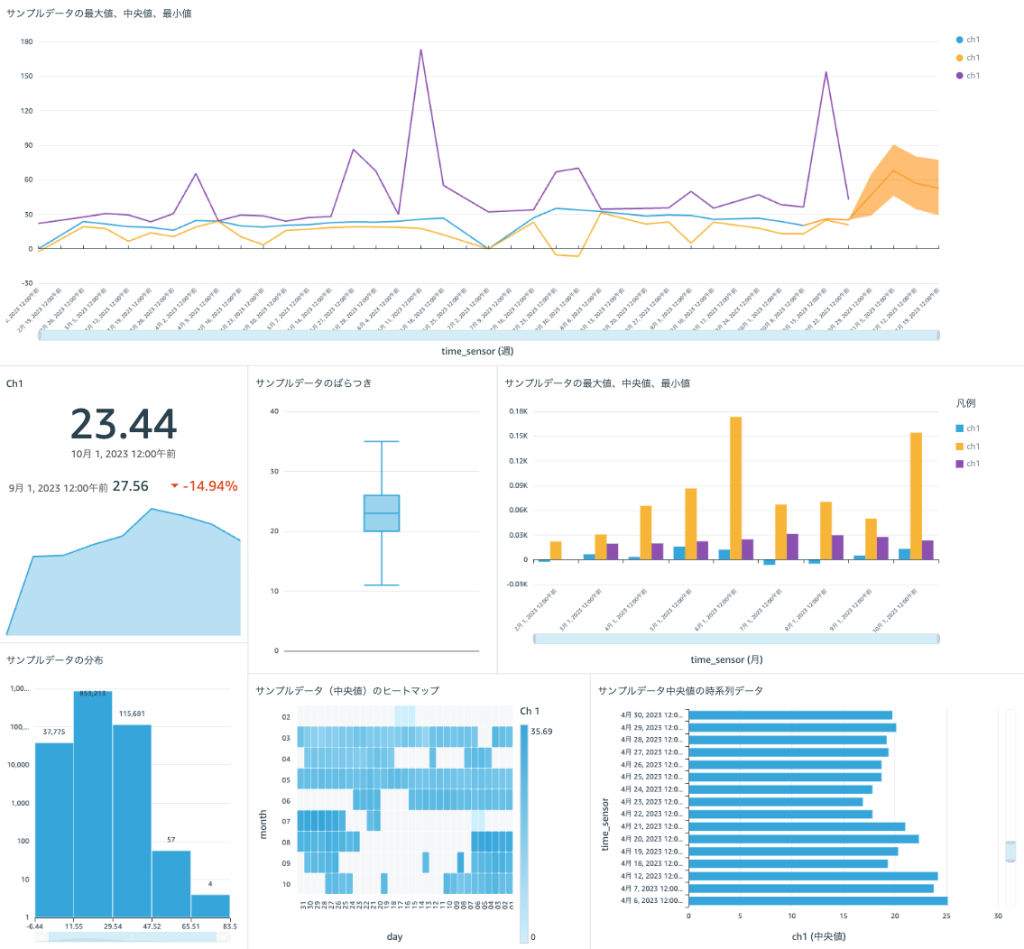
※これらのグラフで使用しているデータは全て同一のデータです。
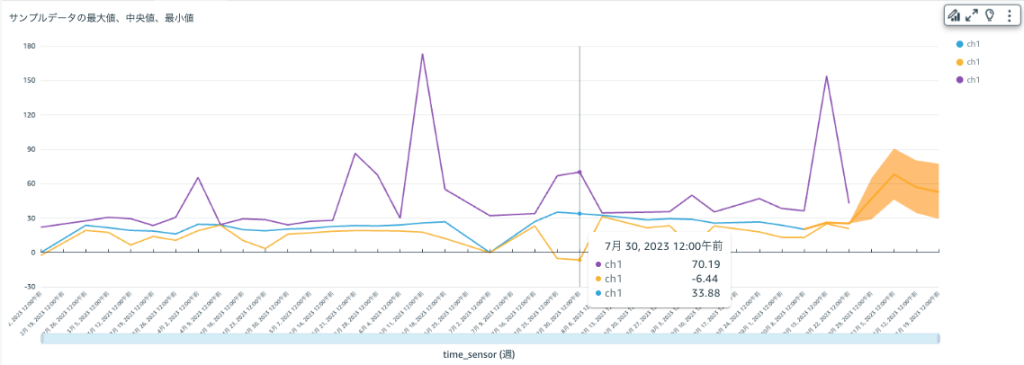
この折れ線グラフでは時系列の温度データの最大値、中央値、最小値を表示しています。
このグラフからは温度の変動や最高温度、最低気温がわかります。また長期間のデータを用いれば変動傾向が分かります。
また右端のオレンジで囲われている部分は、ML Insightsで予測をしたものになっています。
この予測を活用することで、起こり得る問題への対策を打つことができます。
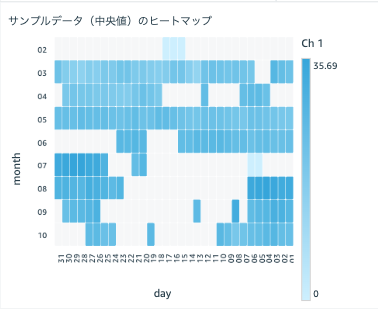
このグラフでは温度データをヒートマップで表示しています。縦軸は月、横軸は日で温度の中央値を色の濃淡で表現しています。この例のデータでは一部の日にはデータがない部分がありますが、7月下旬から8月上旬に温度が高い傾向が見られます。
これは温度のデータなので7月、8月に温度が高くなることは明らかにわかりますが、売上データをこのヒートマップで表示することで特定の傾向が可視化できる可能性があります。
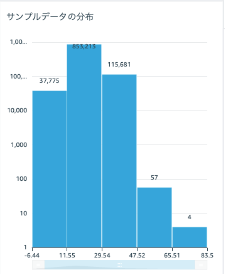
このヒストグラムでは、上記のグラフではわかりにくいデータの分布がわかります。
データの散らばり具合やデータの偏りがわかり、x軸の表示範囲を広げることで異常値の存在についても確認することができます。
この例では、折れ線グラフでは時系列でどのような値をとって変化しているかはわかりますが、データの分布やばらつきはわかりにくいです。逆にヒストグラムではデータの分布はわかりやすいですが、時系列でデータがどのように変化しているかはわかりません。
こうしたグラフの特性を活かし、同一画面上に表示することで、様々な観点でデータを見ることができます。
自分が知りたい傾向や可視化したい部分をよりわかりやすくできるように、多様なグラフの中から選択し一つの画面で表示することができます。またグラフのサイズや配置を変更することも可能です。グラフの選択やレイアウトの変更で、見せたい傾向や監視したい項目などを強調することができます。
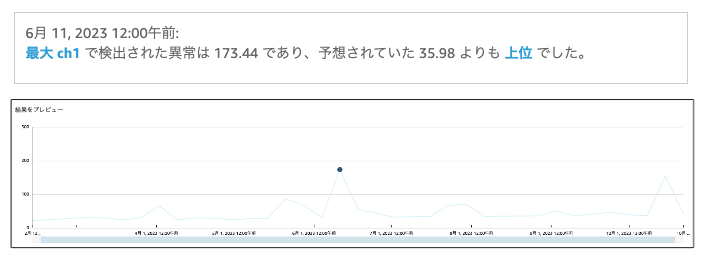
またML Insightsによる異常検出を使用することもできます。
これは先ほどの折れ線グラフの最大値で異常検出をしたものになります。
今回は折れ線グラフからも異常値を見つけることができますが、使用するグラフや取りうる範囲によってはグラフから見つけることができない可能性があります。
そういった場合でもML Insightsによる異常検出を行うことで、データに含まれている目には見えない傾向と異常値を発見することができます。
また表示オプションで表示される異常の最大数や重要度の選択で表示範囲を変更することが出来ます。なんらかの影響で異常値が多く出たとしてもML Insightsが判定した重要な異常値に絞ることも可能です。
まとめ
本記事ではデータレイクで貯めたデータをAmazon QuickSight を使ってどのように可視化できるか紹介させていただきました。
IoT.kyotoでは、データレイクおまかせパックで、データレイクのサービスを提供をしておりますが、新たにAmazon QuickSightのプランを製作中です。

時系列データの蓄積と分析を一括管理、データレイクでビジネスをサポート
IoT.kyoto データレイクおまかせパック
ご興味のある方はぜひお問合せください